剪辑制作抖音短视频教程,如何剪辑和制作抖音短视频教程(抖音上怎么做短视频剪辑)
刷Tik Tok的短视频已经成为每个人生活中不可或缺的一部分。如果你厌倦了刷短视频,想做自己的抖音短视频,那么你得看看这篇文章。本文使用的设备是iphone12/IOS14.3/Tik Tok 14.1.0。由于机型和系统不同,本文介绍的方法可能略有不同。
抖音短视频怎么制作?
如果你的手机中还没安装抖音APP,可以点击下方链接下载安装。
第一步
打开手机中的抖音APP,点击底部的红色“+”按钮,进入拍摄界面,点击下方的红色圆形按钮,开始拍摄。
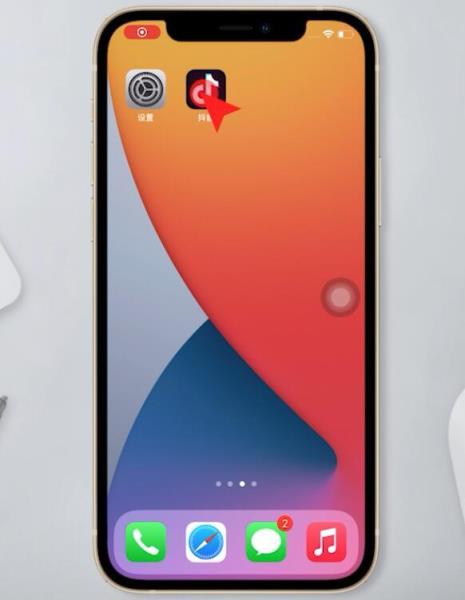
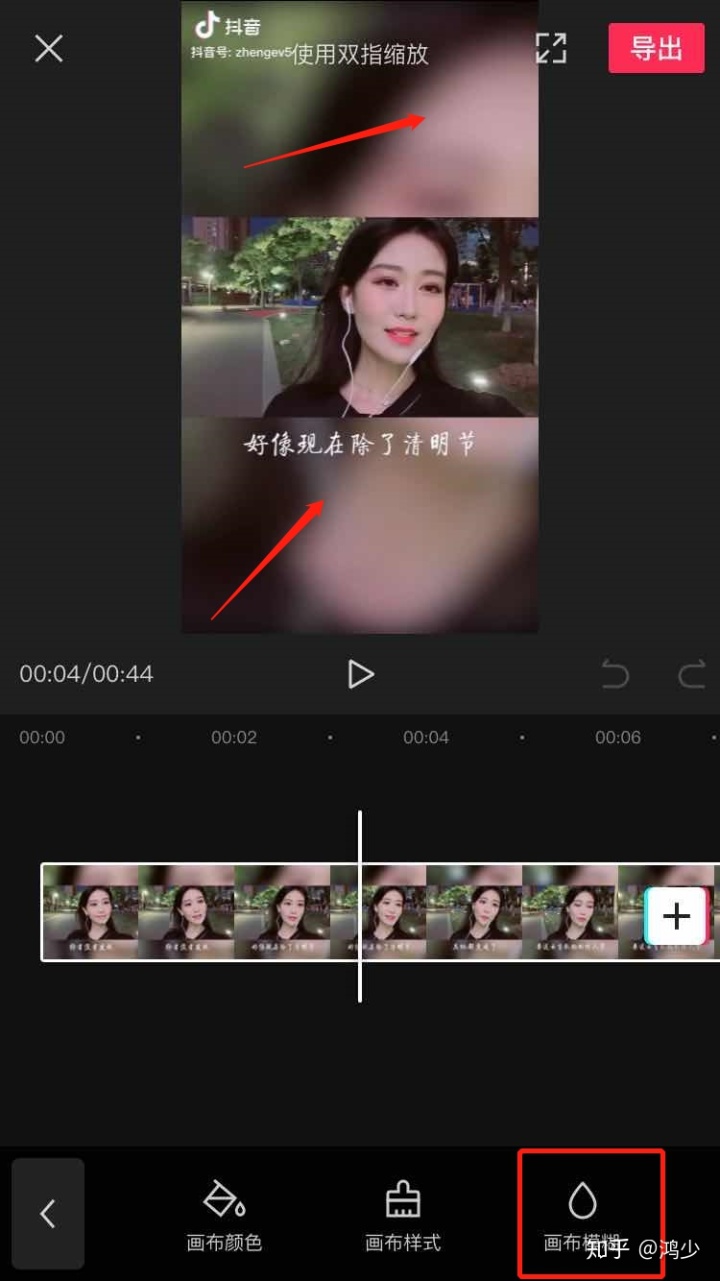
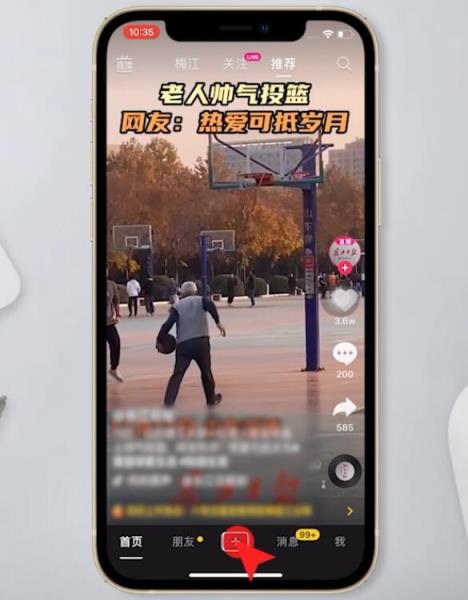
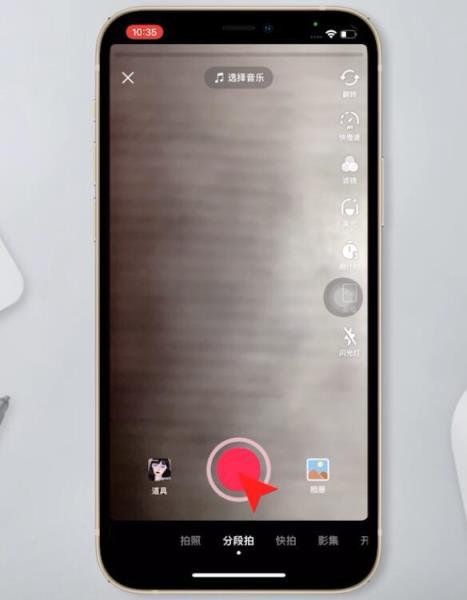
第二步
拍摄完成后,点击右下角的红底白色的“对号”按钮确认并进入视频编辑界面。
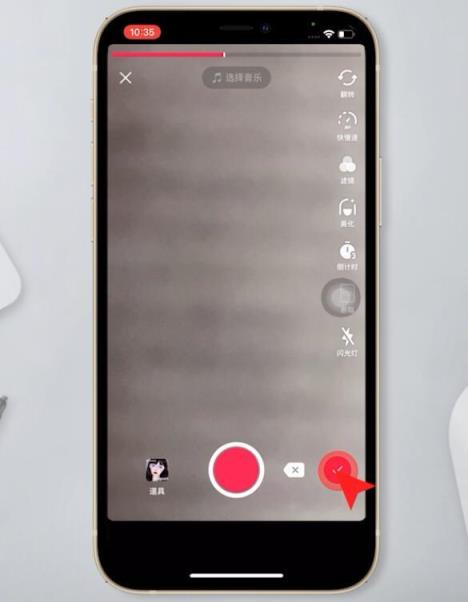
第三步
在视频编辑界面中,我们可以根据需要对刚才拍摄的视频进行添加特效或者滤镜等的操作,完成后点击“选择音乐”按钮进入选择音乐界面。
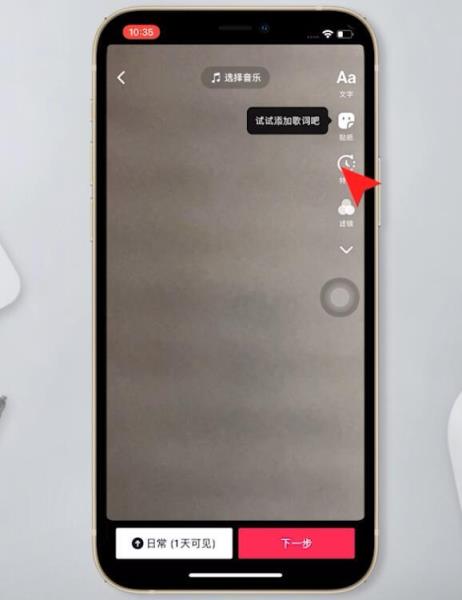
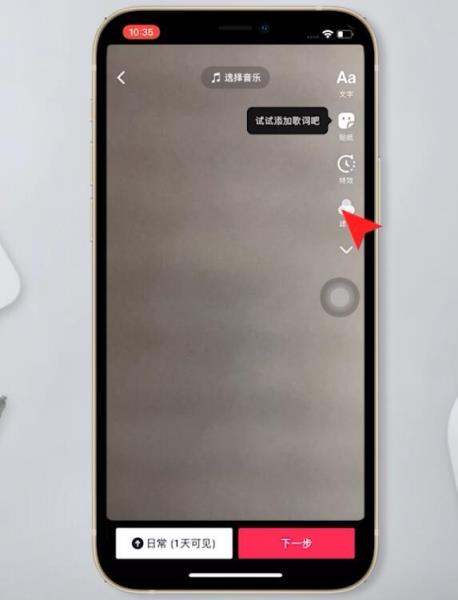
第四步
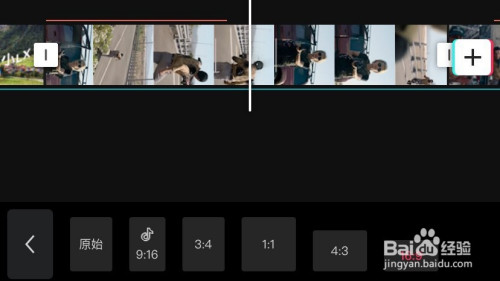
在选择音乐界面中,根据自己的喜好和需要选择合适的音乐。
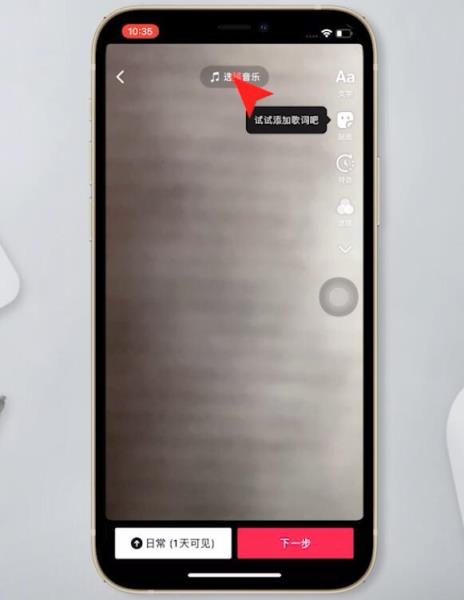
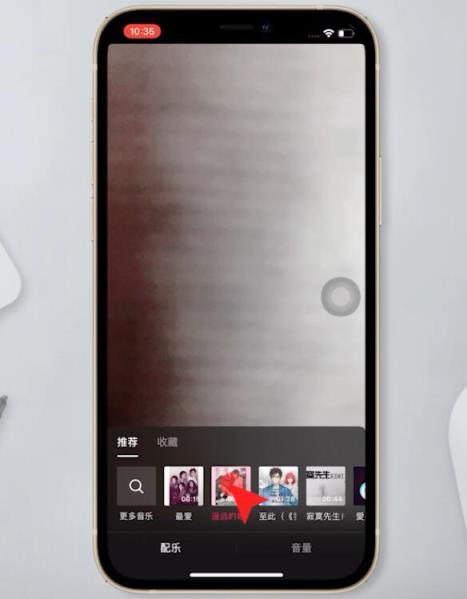
第五步
选择好音乐后,我就要对音乐进行编辑,首先点击“剪刀”形状按钮,然后拖动声谱。
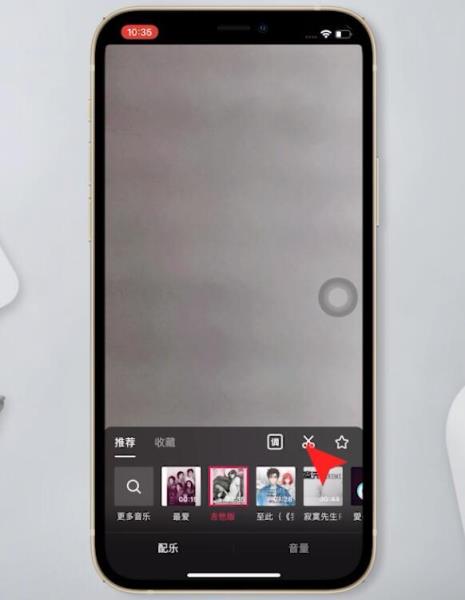
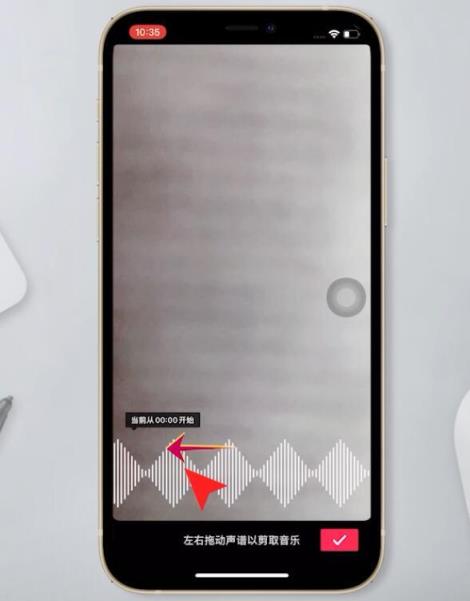
第六步
调整合适后,我们右下角红底的“对号”按钮,然后点击“下一步”进入发布界面。
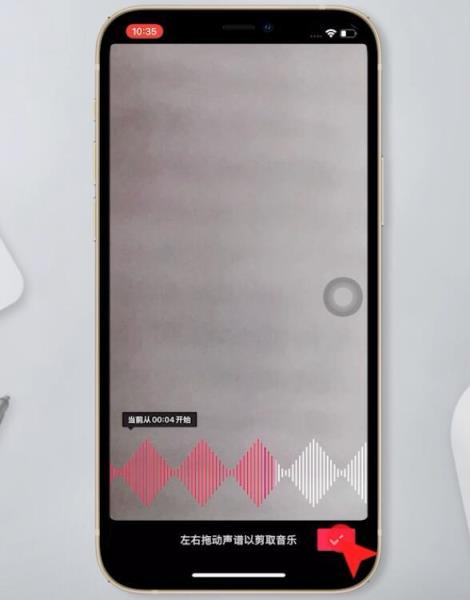
第七步
在发布界面中,我们完成好标题、话题等操作后,点击“发布”就可以了。
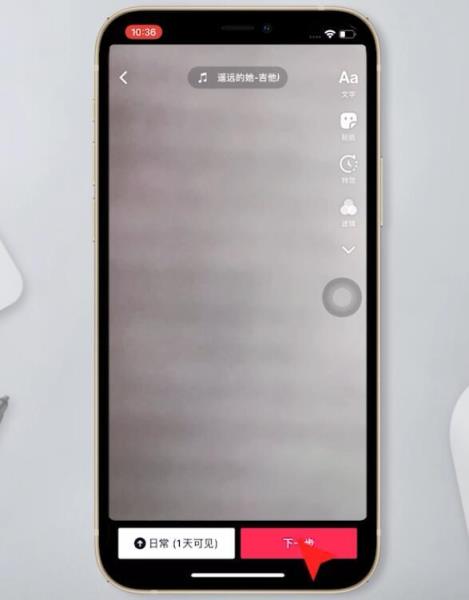
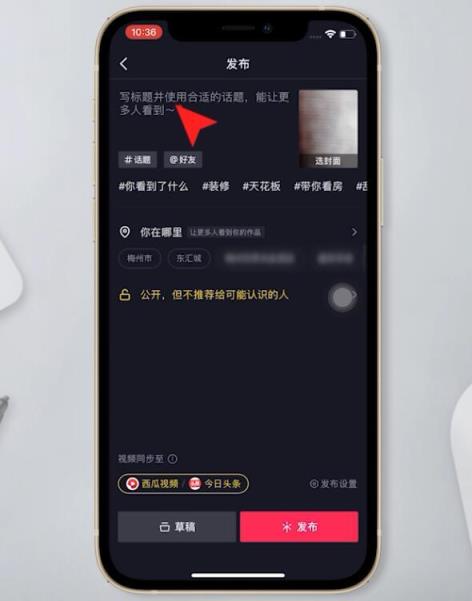
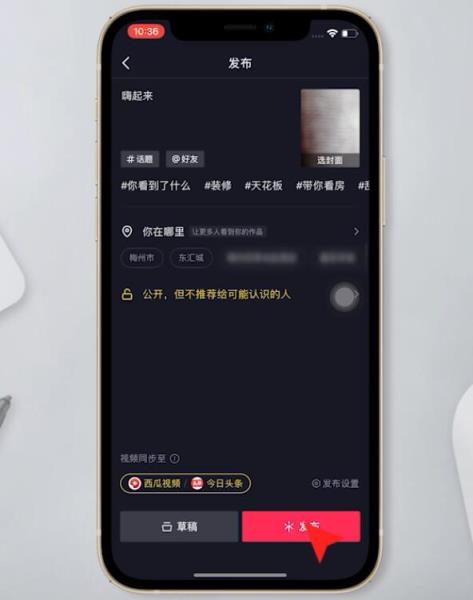
到此这篇关于怎么制作抖音短视频,7步教你搞定抖音短视频剪辑的文章就介绍到这了,更多相关抖音短视频制作内容请搜索黄河号以前的文章或继续浏览下面的相关文章剪辑制作抖音短视频教程,希望大家以后多多支持黄河号!
原创文章剪辑制作抖音短视频教程,作者:SEO专员,如若转载,请注明出处:
声明:本站所有内容均来自网络,如有侵权,请联系我们删除
